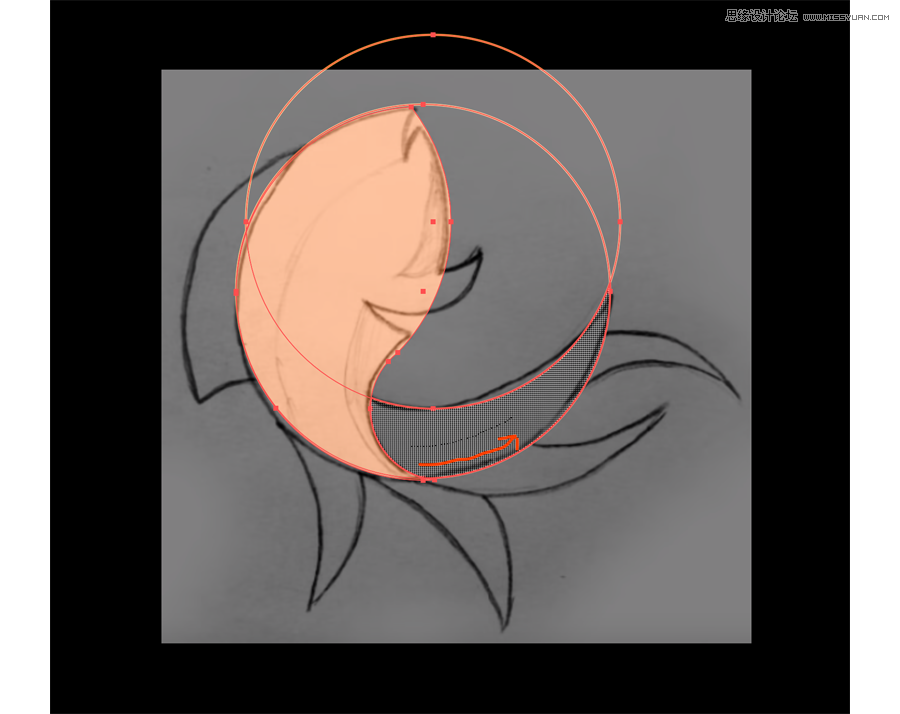来源:网络 作者:佚名
五、制作logo鱼。
1、先将草图放进画板中,调整不透明度为50%,并缩放合适大小放到圆圈之上。
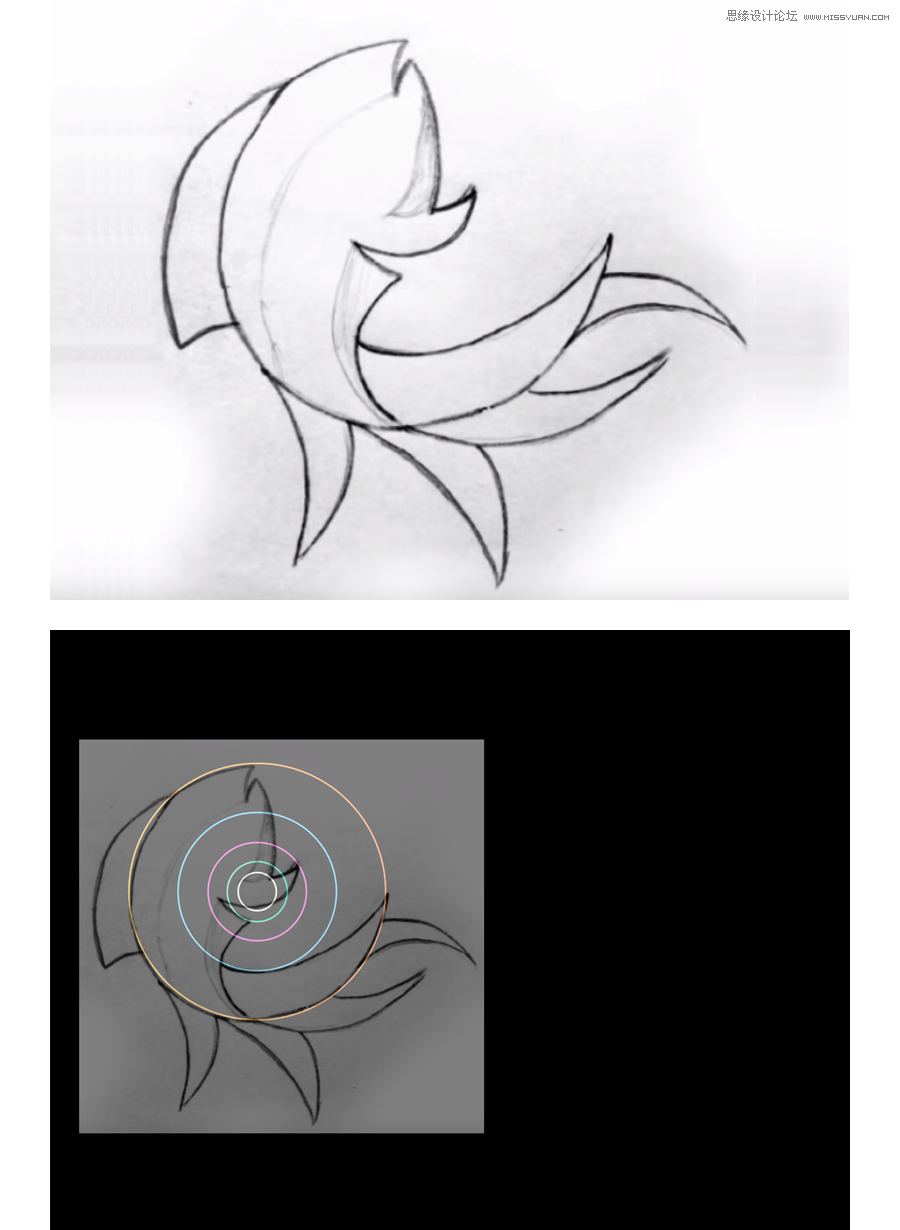
2.选中草图,拖动鼠标,按住shift,水平拖到右边,将此图层锁住。
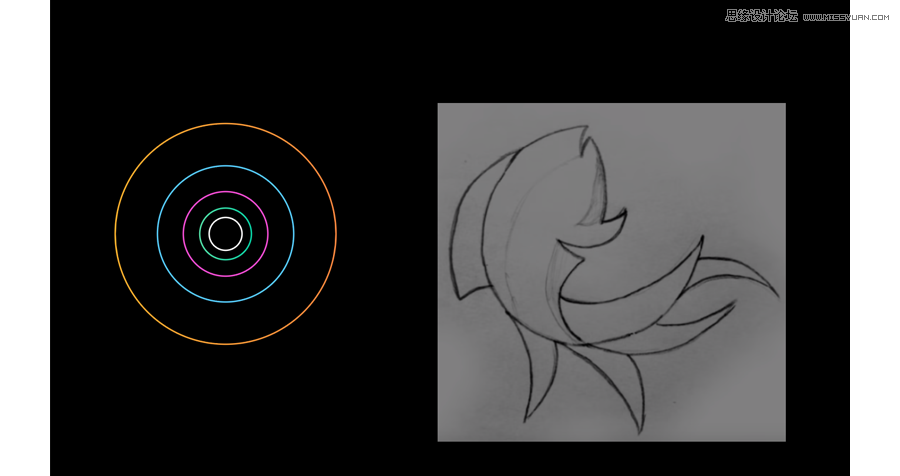
3.a 选中左边最大的圆圈(黄色),按住alt+鼠标拖动,拖动的同时按住shift,水平复制一个出来到鱼身上。
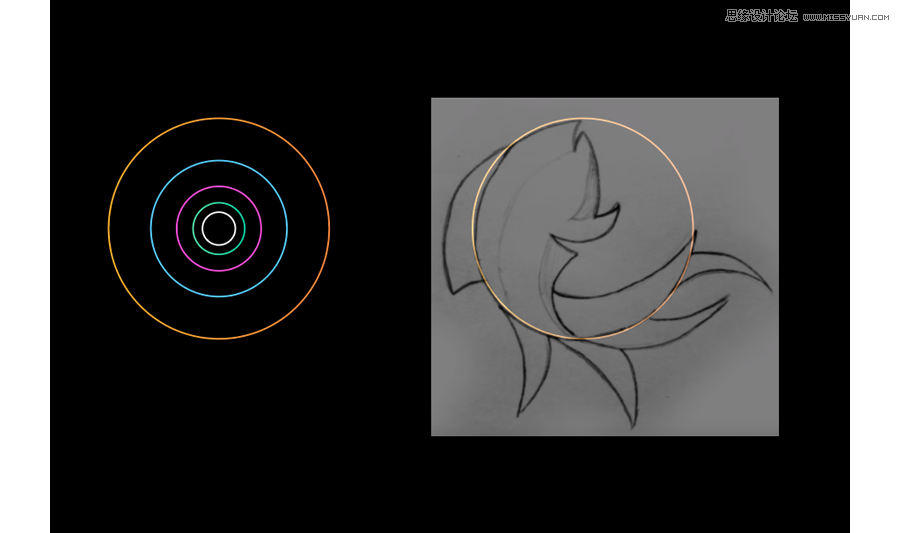
3.b 同样按住alt,再拖动复制一个黄色的圈圈到鱼背上。
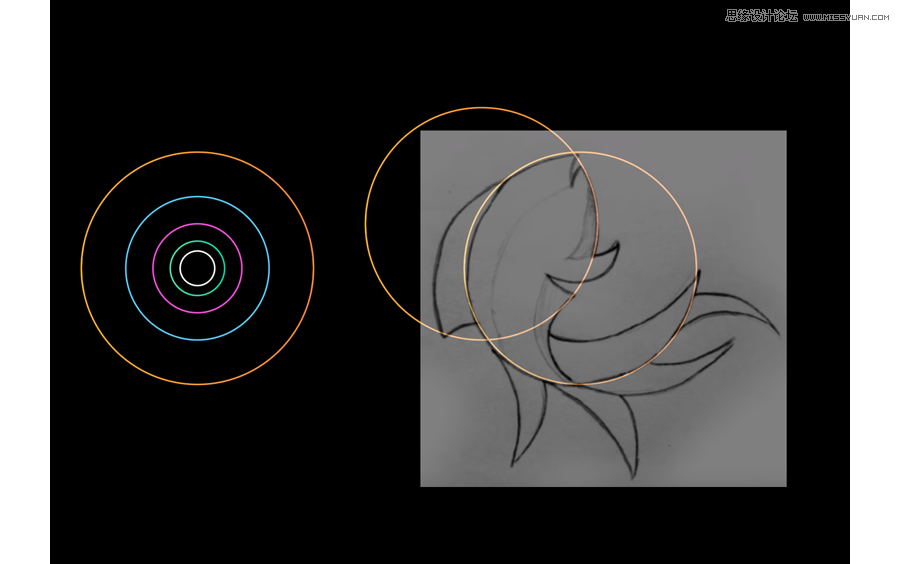
3.c 接下来拖动复制枚红色的圈,到鱼尾上。因为我们要让三个圈形成一个封闭的状态,所以要细调。先在顶部菜单中找到:视图-对齐点。然后ctrl+Y,进入视图大纲,放大去对齐。
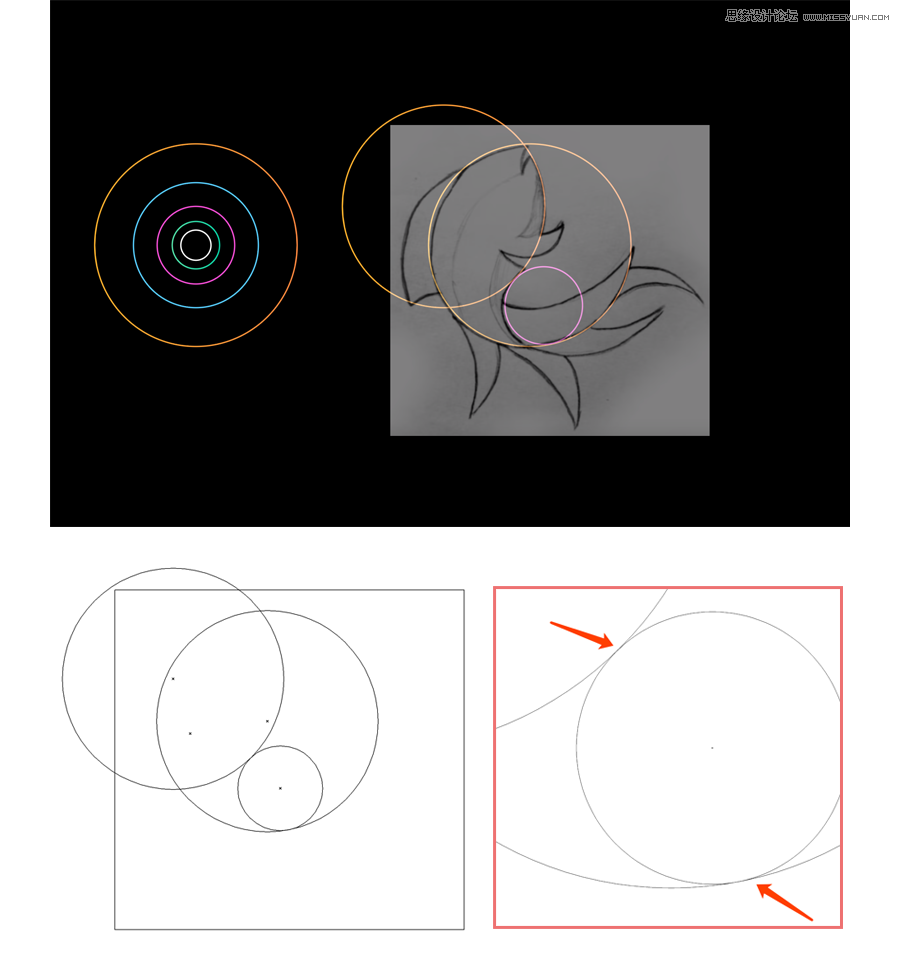
3.d Ctrl+Y回来,框选住着三个圈,在工具栏中找到形状生成器,用鼠标沿箭头方向划一刀。
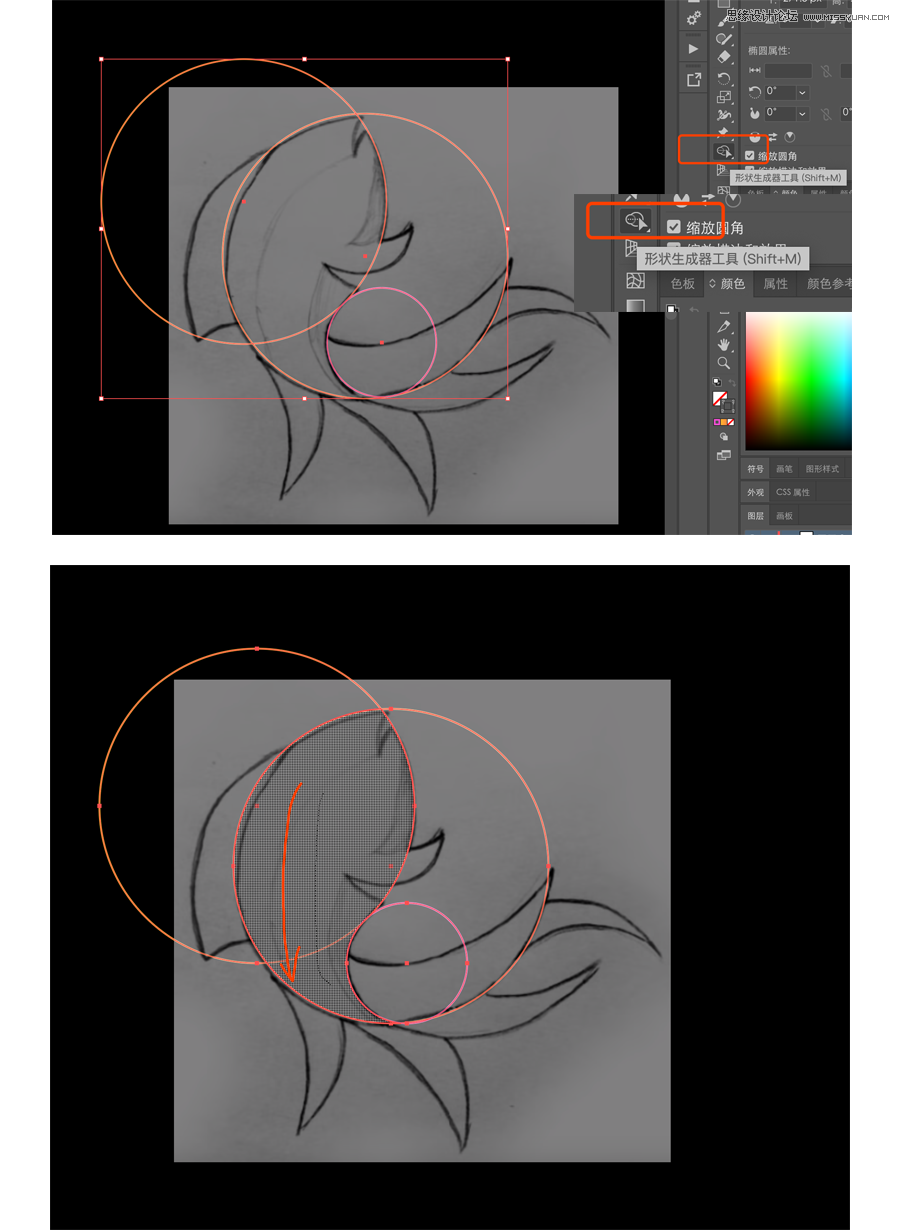
3.e 删除其他多余的留下这个,并将描边改成填充。

4.a 按照上面的方法,制作出第二部分。用两个黄色的圈,如下图所示。
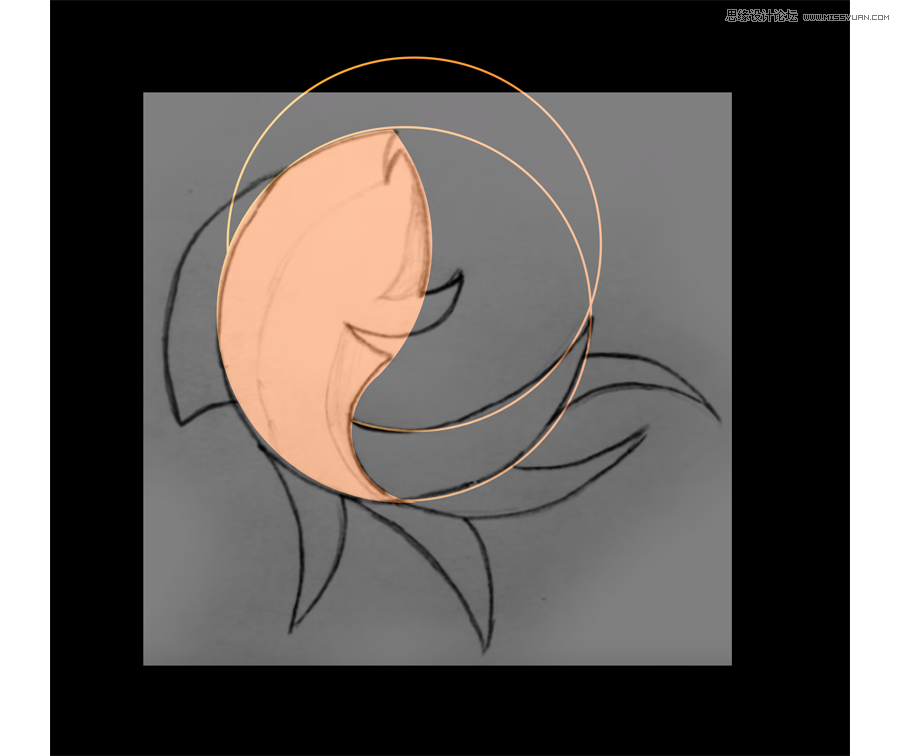
4.b 框选住两个矩形和刚才这个鱼身,用形状生成器,划出鱼尾。将多余的线和圈都删掉。再将描边改成填充。